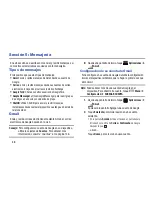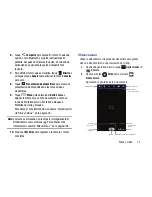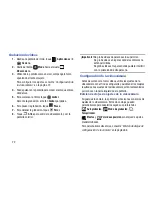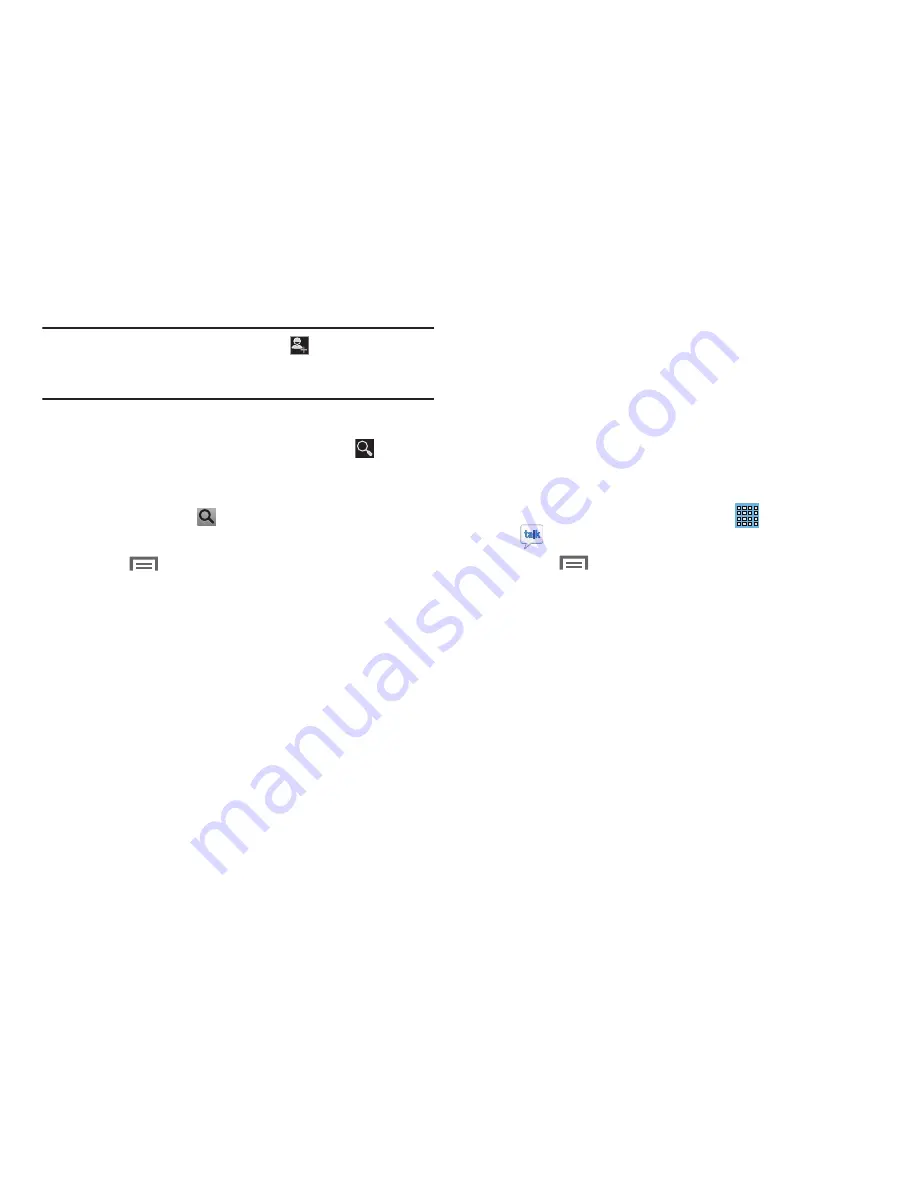
Mensajería 57
Nota:
Si toca la opción
ELIMINAR
, toque
Agregar amigo
➔
Enviar una invitación de chat a
para que el amigo vuelva a
estar visible.
Opciones adicionales de Talk
1.
Mientras visualiza su lista de amigos, toque
para
realizar búsquedas en sus mensajes de Talk. Utilice el
teclado en pantalla para introducir un término de
búsqueda. Toque
en el teclado para realizar una
búsqueda en sus mensajes de Talk.
2.
Toque
Menú
para que aparezcan las siguientes
opciones:
• Mostrar las opciones
: para determinar la forma en que se
organizarán sus amigos, toque
Disponibilidad
,
Nombre
o
Lo
reciente
.
• Finalizar todos los chats
: finaliza todas las conversaciones en
las que está participando.
• Cerrar sesión
: cierra la conexión con Google Talk y muestra la
pantalla Talk principal.
• Configuración
: ofrece varios ajustes para Google Talk. Para
obtener más información, consulte
“Configuración de
Google Talk”
en la página 57.
• Ayuda
: muestra información de ayuda adicional.
• Enviar comentario
: llene un formulario de comentarios de
Google.
3.
Toque la entrada de un amigo para que se muestren las
entradas de chat para ese amigo.
Configuración de Google Talk
Utilice los ajustes de Google Talk para configurar su cuenta de
Talk. Si tiene más de una cuenta, cada una mantiene sus
propios ajustes de Talk.
1.
Desde una pantalla de inicio, toque
Aplicaciones
➔
Talk
.
2.
Toque
Menú
➔
Configuración
y después toque una
cuenta para tener acceso a estas opciones:
GENERAL
• Indicador de celulares
: seleccione esta opción para que sus
amigos vean el contorno de un androide junto a su nombre en
sus listas de amigos cuando usted esté conectado a Google
Talk en un tablet o teléfono.
• Ausente cuando se apaga la pantalla
: seleccione esta opción
para cambiar su estado en Talk a “ausente” cuando se apaga
la pantalla. Cuando no está seleccionada, su estado no
cambia.
• Notificaciones de invitaciones
: se muestra una notificación
cuando se recibe una invitación de un amigo.